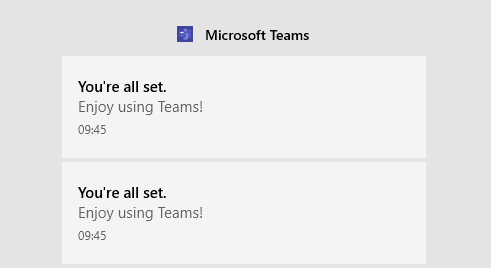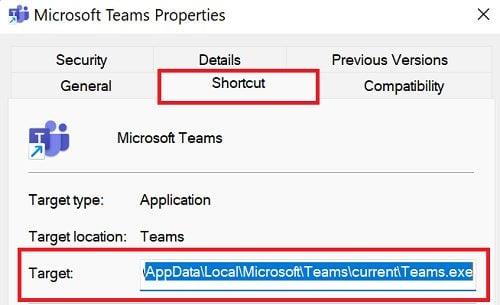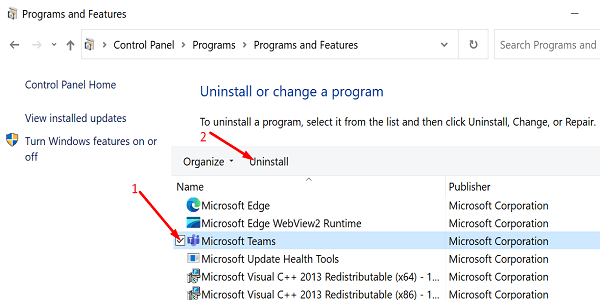Wielu użytkowników aplikacji Teams jest zmęczonych otrzymywaniem irytujących powiadomień „Wszystko gotowe”, które aplikacja publikuje za każdym razem, gdy się logują. Czasami panel powiadomień jest pełen wiadomości „Wszystko gotowe”. Zobaczmy, jak możesz zablokować te alerty bez wyłączania wszystkich powiadomień .
Jak wyłączyć powiadomienia zespołów „Wszystko gotowe”?
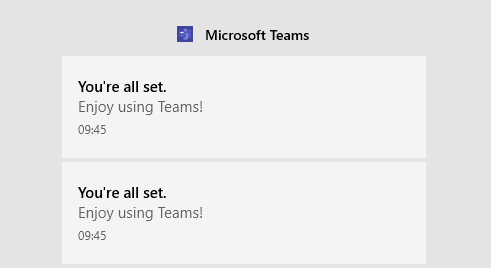
Zmień cel skrótu do aplikacji
Za każdym razem, gdy uruchamiasz Teams, aplikacja automatycznie sprawdza dostępność aktualizacji. Dlatego otrzymujesz wszystkie alerty „Wszystko gotowe”. Aby zablokować te wiadomości bez wyłączania wszystkich powiadomień, musisz zmienić cel skrótu aplikacji. Domyślnie skrót Teams wskazuje AppData\Local\Microsoft\Teams\Update.exe.
- Kliknij prawym przyciskiem myszy pulpit aplikacji Teams i wybierz Właściwości .
- Następnie kliknij kartę Skrót .
- Zmień cel skrótu na C:\Users\UserName\AppData\Local\Microsoft\Teams\current\Teams.exe
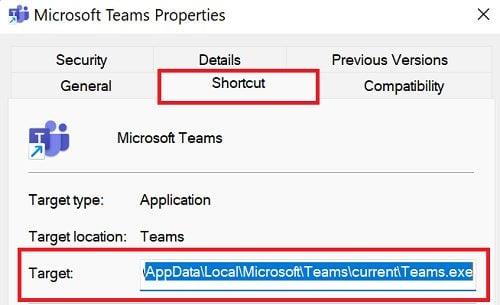
- Dodatkowo usuń wszystkie dodatkowe polecenia Start.
- Uruchom ponownie Teams i sprawdź, czy nadal otrzymujesz te same powiadomienia.
Zainstaluj ponownie zespoły
Jeśli problem będzie się powtarzał, odinstaluj aplikację Teams. Sprawdź, czy zainstalowanie nowej kopii aplikacji rozwiązuje problem.
- Uruchom Panel sterowania .
- Kliknij Odinstaluj program .
- Wybierz Microsoft Teams .
- Następnie kliknij przycisk Odinstaluj .
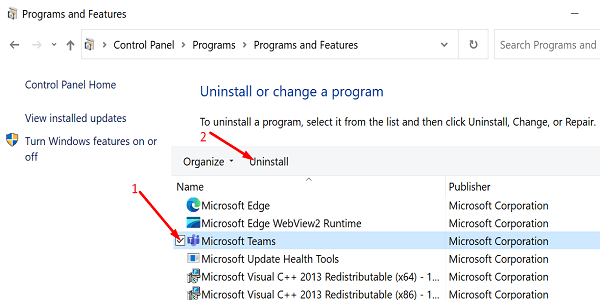
- Zrestartuj swój komputer.
- Wejdź na oficjalną stronę Microsoftu i pobierz Teams .
- Uruchom instalator i postępuj zgodnie z instrukcjami wyświetlanymi na ekranie, aby ponownie zainstalować aplikację.
Jeśli Twój komputer lub konto Teams jest zarządzane przez organizację, skontaktuj się z administratorem IT, aby uzyskać dalszą pomoc. Najprawdopodobniej administrator włączył określone ustawienia, które uniemożliwiają odinstalowanie aplikacji.
Wniosek
Aby uniemożliwić Microsoft Teams wyświetlanie powiadomień „Wszystko gotowe”, edytuj cel skrótu aplikacji i zmień go na AppData\Local\Microsoft\Teams\current\Teams.exe. Następnie usuń wszystkie dodatkowe polecenia Start. Jeśli problem będzie się powtarzał, odinstaluj i ponownie zainstaluj aplikację Teams.
Czy udało Ci się pozbyć tych wszystkich irytujących powiadomień „Wszystko gotowe”? Czy zmiana docelowego skrótu aplikacji Teams rozwiązała problem? Daj nam znać w komentarzach poniżej.